
Обновлено: 13.02.2022
На блоге «Дизайн в жизни» появляется все больше бесплатных и полезных материалов для дизайнеров в рубрике «Халява». Это не только плагины и Action, но и исходные PSD файлы, содержимое которых можно редактировать, благодаря встроенным смарт-объектам. Чтобы не рассказывать в каждой статье, как работать со смарт-слоями, посвящу данной теме отдельный пост и буду на него ссылаться.
Что такое смарт-объект (смарт-слой)
Смарт-объект в Photoshop – это слой с изображением, хранящимся в отдельном файле. Исходный проект содержит его встроенный образ, который можно обрабатывать с помощью фильтров и других инструментов. Все изменения хранятся в списке под названием слоя и в любой момент их можно удалить, отредактировать или отключить видимость.
- значок, обозначающий, что слой является редактируемым смарт-объектом
- список фильтров, эффектов и других изменений, которым подвергался смарт-объект.
При этом само изображение в своем файле меняться не будет.
Как редактировать смарт-слои
Если вы хотите применить весь список действий, перечисленный в пункте 2 к другому изображению, то нужно отредактировать содержимое смарт-объекта.
Два раза щелкните левой клавишей мыши по слою со смарт-объектом и файл откроется в новом окне. У него будет расширение psb.
Здесь, Слой1 – это первоначальное изображение, Слой2 – новое изображение, которое будет встроено в файл с эффектами.
Сохраните изменения в файле со встраиваемым фото, и они сразу отобразятся в PSD исходнике.
Всего несколько кликов и новое фото готово, как в случае с бесплатным эффектом реалистичной акварельной живописи.
Советую всем использовать при работе в Photoshop смарт-слои. Это даст ряд преимуществ:
- Обратимость вносимых в слой изменений
- Замена встраиваемого изображения в любой момент времени.
Как преобразовать слой в смарт-объект
Любой слой в Photoshop можно сделать смарт-объектом одним из следующих способов:
- При открытии нового изображения, используйте команду Файл – Поместить встроенные.
- Щелкните правой клавишей мыши по уже имеющемуся слою и выберите пункт Преобразовать в смарт-объект.
В качестве встраиваемого объекта может быть не только изображение, но и документ AdobeIllustrator, что расширяет возможности совместной работы с векторной и растровой графикой.
Подписывайтесь на обновления блога «Дизайн в жизни» по e-mail или социальных сетях и мы обязательно опубликуем для вас еще больше полезных статей из мира дизайна и веб-дизайна |

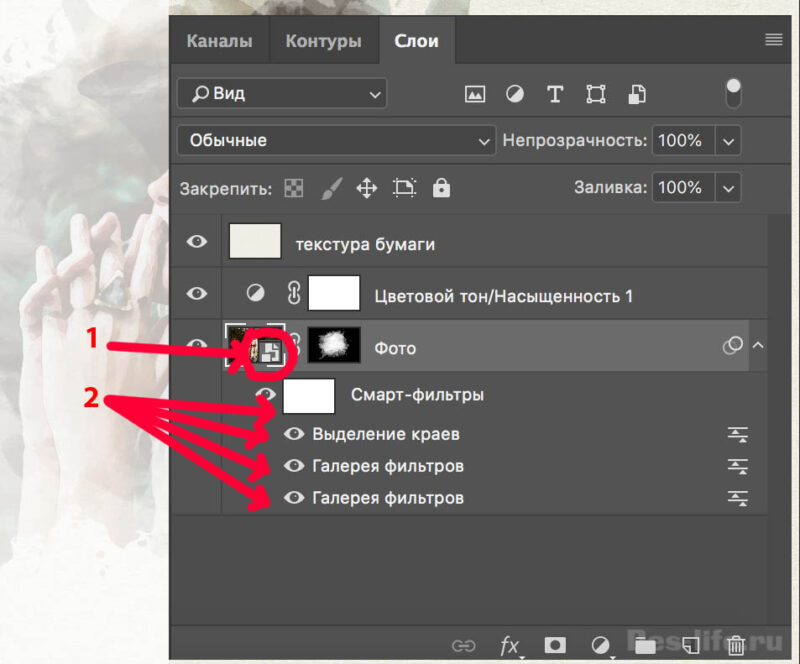
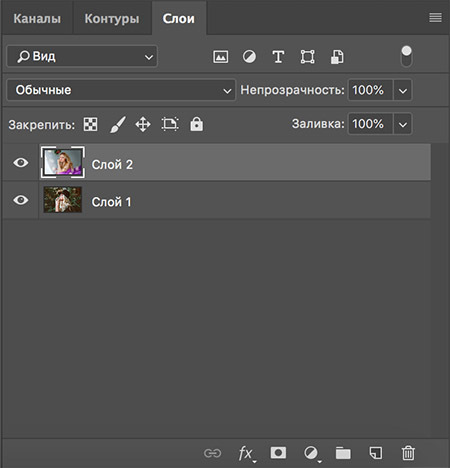
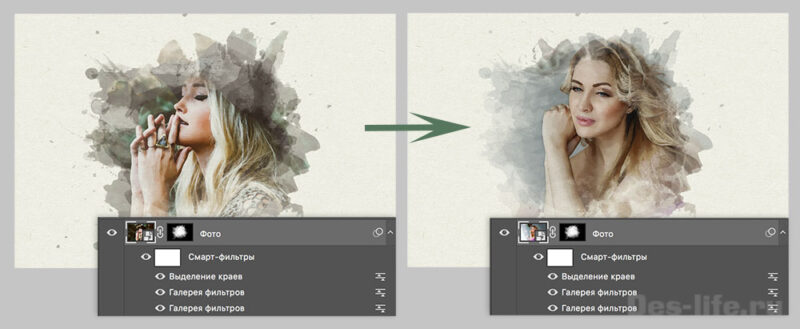



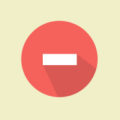

![Подписывайтесь на обновления блога «Дизайн в жизни» по e-mail или социальных сетях [wd_hustle id='socialcopy' type='social_sharing'/] и мы обязательно опубликуем для вас еще больше полезных статей из мира дизайна и веб-дизайна](https://des-life.ru/wp-content/uploads/how-to-remove-a-double-chin-in-photoshop-min-120x120.jpg)


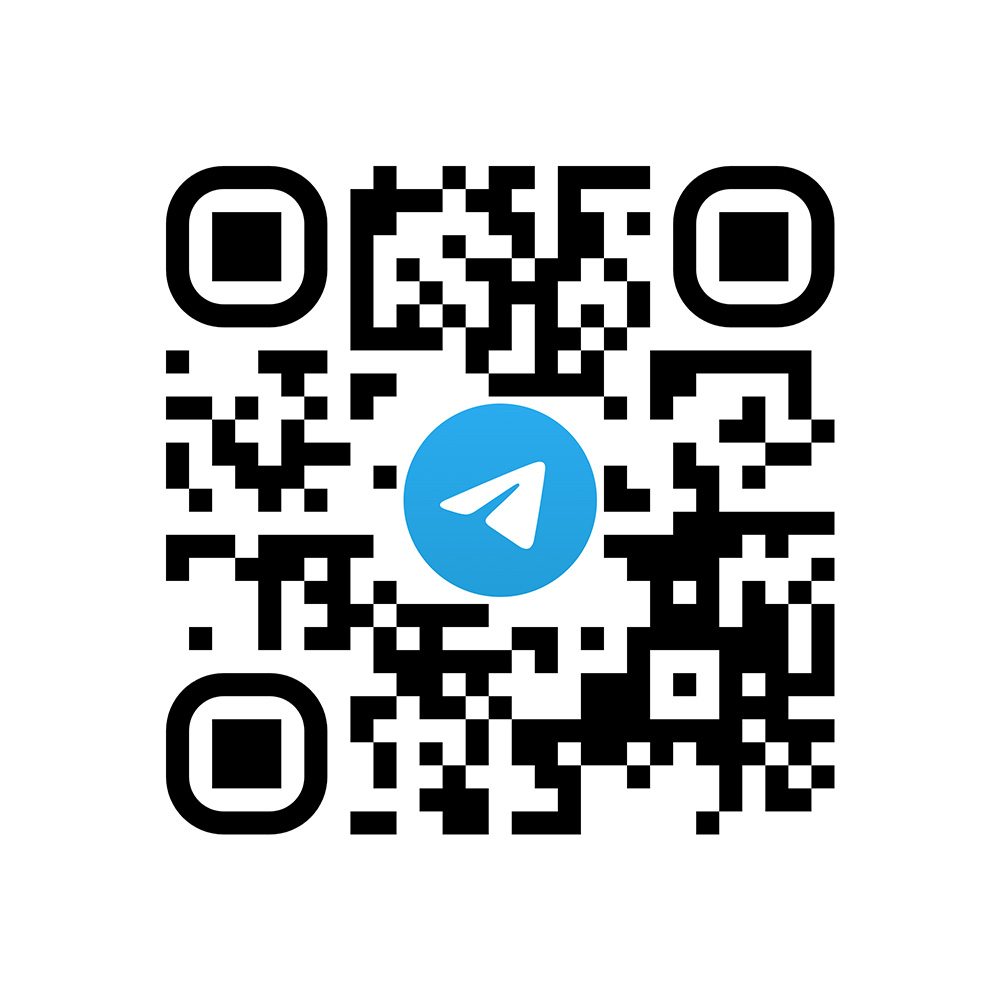
Анна здравствуйте! спасибо за ваши уроки и сайту на котором много чего интересного! Удачи вам и сайту.
Спасибо большое за отзыв. Это очень мотивирует!